중복 값이 포함된 범위에 고유 값이 얼마나 있는지 확인하려는 경우를 가정해 보겠습니다. 다음과 같은 예를 들 수 있습니다.
-
열에 값 5, 6, 7 및 6이 포함된 경우 세 가지 고유한 값 5, 6, 7이 결과입니다.
-
열에 값 "Bradley", "Doyle", "Doyle", "Doyle"가 포함된 경우 두 가지 고유한 값 "Bradley", "Doyle"가 결과입니다.
중복 항목 중에서 고유한 값을 계산하는 방법에는 여러 가지가 있습니다.
고급 필터 대화 상자를 사용하면 데이터 열에서 고유 값을 추출하여 새 위치로 붙여 넣을 수 있습니다. 그런 다음 ROWS 함수를 사용하여 새 범위에 있는 항목의 개수를 구할 수 있습니다.
-
셀 범위를 선택하거나 표에 활성 셀이 있는지 확인합니다.
셀 범위에 열 머리글이 있는지 확인합니다.
-
데이터 탭의 정렬 및 필터 그룹에서 고급을 클릭합니다.
고급 필터 대화 상자가 나타납니다.
-
다른 장소에 복사를 클릭합니다.
-
복사 위치 상자에 셀 참조를 입력합니다.
또는 대화 상자 축소


-
동일한 레코드는 하나만 확인란을 선택하고 확인을 클릭합니다.
선택한 범위의 고유 값이 복사 위치 상자에 지정한 셀부터 새 위치로 복사됩니다.
-
범위의 마지막 셀 아래에 있는 빈 셀에 ROWS 함수를 입력합니다. 열 머리글을 제외하고 방금 인수로 복사한 고유 값의 범위를 사용합니다. 예를 들어 고유 값의 범위가 B2:B45인 경우 =ROWS(B2:B45)를 입력합니다.
이 작업에는 IF, SUM, FREQUENCY, MATCH, LEN 함수를 조합하여 사용합니다.
-
IF 함수를 사용하여 결과가 TRUE인 각 조건에 1을 할당합니다.
-
SUM 함수를 사용하여 합계를 더합니다.
-
FREQUENCY 함수를 사용하여 고유 값 개수를 계산합니다. FREQUENCY 함수는 텍스트 및 0 값을 무시합니다. 이 함수는 특정 값의 첫 번째 항목에 대해 해당 값의 항목 수와 동일한 숫자를 반환합니다. 첫 번째 이후에 동일한 값이 있을 때마다 이 함수는 0을 반환합니다.
-
MATCH 함수를 사용하여 범위 내 텍스트 값의 위치를 반환합니다. 반환된 이 값은 해당하는 텍스트 값을 평가할 수 있도록 이후 FREQUENCY 함수에 대한 인수로 사용됩니다.
-
LEN 함수를 사용하여 빈 셀을 찾습니다. 빈 셀의 길이는 0입니다.
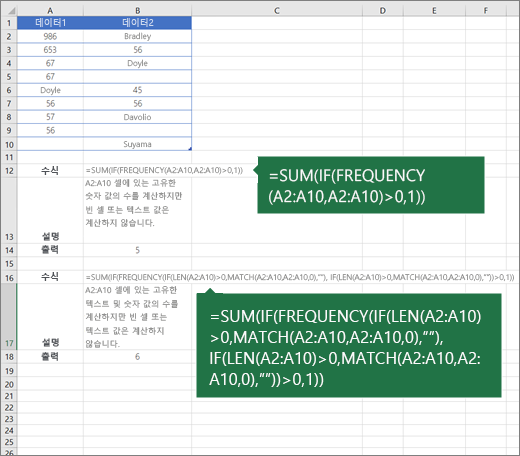
참고 사항:
-
이 예제의 수식은 배열 수식으로 입력해야 합니다. 최신 버전의 Microsoft 365가 있는 경우, 출력 범위의 왼쪽 상단 셀에 수식을 간단히 입력한 다음 Enter 키를 눌러 동적 배열 수식으로 수식을 확인하면 됩니다. 그렇지 않으면 먼저 출력 범위를 선택하여 출력 범위의 왼쪽 상단 셀에 수식을 입력한 다음, 확인을 위해 Ctrl+Shift+Enter 키를 눌러 수식을 레거시 배열 수식으로 입력해야 합니다. Excel에서는 수식의 시작과 끝에 중괄호가 삽입됩니다. 배열 수식에 대한 자세한 내용은 배열 수식 지침 및 예제를 참조하세요.
-
단계별로 계산되는 함수를 보려면 수식이 포함된 셀을 선택한 다음 수식 탭의 수식 분석 그룹에서 수식 계산을 클릭합니다.
-
FREQUENCY 함수는 값의 범위 내에서 값의 발생 빈도를 계산하여 세로 배열 형태로 반환합니다. 예를 들어 FREQUENCY를 사용하여 지정한 점수 범위에 들어가는 시험 성적의 개수를 구할 수 있습니다. 이 함수는 배열을 반환하므로 배열 수식으로 입력해야 합니다.
-
MATCH 함수는 셀 범위에서 지정된 항목을 검색하고 범위에서 해당 항목의 상대 위치를 반환합니다. 예를 들어 A1:A3 범위에 값 5, 25, 38이 있는 경우 =MATCH(25,A1:A3,0) 수식은 25가 범위의 두 번째 항목이므로 숫자 2를 반환합니다.
-
LEN 함수는 텍스트 문자열의 문자 수를 반환합니다.
-
SUM 함수는 인수로 지정한 모든 숫자를 더합니다. 각 인수는 범위, 셀 참조, 배열, 상수, 수식 또는 다른 함수의 결과일 수 있습니다. 예를 들어 SUM(A1:A5)은 A1~A5 셀에 포함된 모든 숫자를 더합니다.
-
IF 함수는 지정한 조건이 TRUE이면 특정 값을 반환하고 해당 조건이 FALSE이면 다른 값을 반환합니다.
추가 지원
언제든지 Excel 기술 커뮤니티에서 전문가에게 문의하거나 커뮤니티에서 지원을 받을 수 있습니다.










